Khám phá 3 kỹ thuật Tracking form bằng Google Tag Manager
10/06/2021 14:35 | Comments
Để bắt đầu tìm hiểu về các kỹ thuật tracking form, trước hết chúng ta cần phải biết được Tracking form có nghĩa là gì và tại sao phải Tracking form bằng Google Tag Manager như tiêu đề đã đề cập. Hãy cùng chúng tôi tham khảo bài viết dưới đây nhé!
Tracking form là gì?
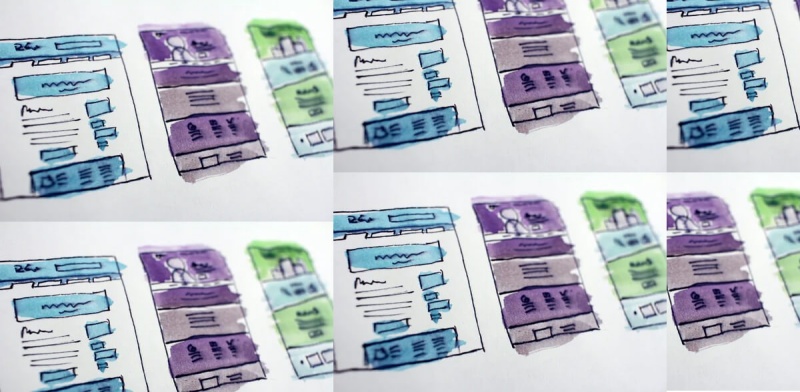
Tracking form bằng Google Tag Manager hay tracking sự kiện điền form là việc ghi nhận số lượng người truy cập điền và gửi thông tin vào form có trên website của doanh nghiệp từ các chiến dịch quảng cáo truyền thông. Tracking form giúp doanh nghiệp đánh giá được tính hiệu quả của các hoạt động marketing đặc biệt là marketing online. Nhờ vào các số liệu thu thập được, doanh nghiệp có thể phân đoạn dữ liệu người dùng thành các nhóm đối tượng khác nhau, từ đó đưa ra các hướng tiếp cận người dùng tiềm năng phù hợp, cung cấp cho họ những giá trị thật sự, tối ưu trải nghiệm người dùng.
Tại sao phải tracking form bằng Google Tag Manager
Google Tag Manager hay trình quản lý thẻ của Google là công cụ không thể thiếu của các nhà quảng cáo, nó giúp việc tracking các sự kiện xảy ra trên website được diễn ra mạch lạc và không đòi hỏi nhiều về khả năng am hiểu kỹ thuật. Doanh nghiệp hoàn toàn có thể tracking sự kiện điền form, sự kiện nhấp chuột… bằng Google Tag Manager chỉ bằng một việc duy nhất là gắn đoạn mã theo dõi của Tag Manager vào website.
Ngoài ra, vì đây là nền tảng của Google nên doanh nghiệp sẽ được hỗ trợ tối đa thông qua các bài viết hướng dẫn chi tiết hay đội ngũ hỗ trợ thông qua kênh chat hoặc gọi thoại… Đồng thời, công việc tracking sẽ đơn giản hơn khi dễ dàng liên kết các nền tảng phân tích khác như Google Analytics, Google Optimize hay các trang mạng xã hội như Facebook, Twitter… thông qua Tag Manager.
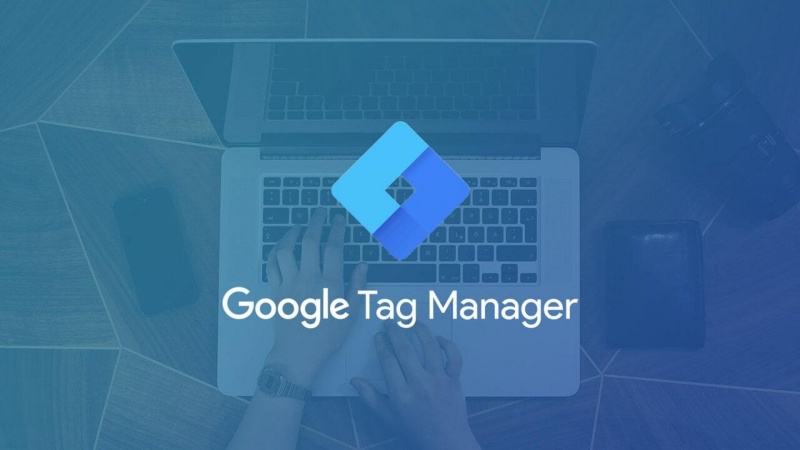
3 kỹ thuật tracking form bằng Google Tag Manager phổ biến
Dưới đây là 03 hình thức tracking phổ biến nhất mà các nhà quảng cáo nên hiểu để ứng dụng vào thu thập và phân tích dữ liệu, nâng cao chất lượng website, tối ưu hiệu quả quảng cáo.
Để tracking điền form, trước hết bạn cần có quyền admin tài khoản Google Tag Manager và Google Analytics.
1. Tracking form bằng Google Tag Manager loại trang thank-you
Trang thank-you hay trang đăng ký thành công thường được biết đến là loại trang sẽ xuất hiện khi người dùng đăng ký form thông tin thành công trên website và trang này có URL dạng support.digitmatter.com/thank-you hoặc example.com/contact-us/success…
Để tracking form bằng Google Tag Manager loại trang thank-you, nhà quảng cáo làm theo các bước như sau:
Inbound Marketing - Mô hình marketing hiệu quả nhất hiện nay
Inbound Marketing là phương pháp thu hút cả thế giới về phía thương hiệu một cách tự nhiên:
-
- Chủ động chiến lược tiếp cận khách hàng từ các kênh có sẵn.
- Biến khách hàng thành người ủng hộ thương hiệu liên tục.
- Giúp giải quyết lo lắng và thúc đẩy hành động mua hàng.
- Mang lại hiệu quả dài hạn, bền vững và thu hồi vốn đầu tư (ROI).
- Dẫn đầu ngành hàng kinh doanh với nền tảng đa kênh hiệu quả.
-
- 115-100 bài viết bán hàng và bài SEO hiệu quả mỗi tháng.
- 130-500 bài sưu tầm biên tập chuẩn SEO, hút khách mỗi tháng.
- 100-1.000 từ khóa được SEO tổng thể theo ngành hàng liên tục.
- Thu hút 3.000 - 100.000 khách truy cập tự nhiên mỗi tháng.
Bước 1. Tạo Trigger kích hoạt sự kiện
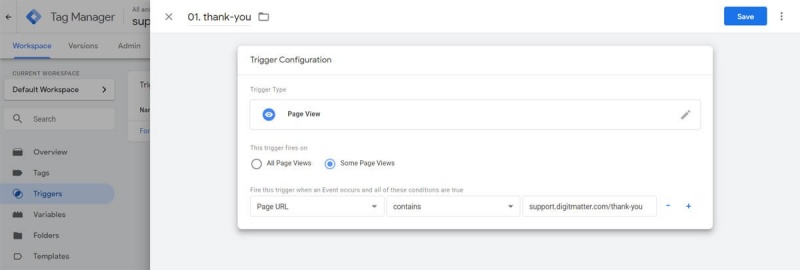
Truy cập vào tài khoản Google Tag Manager > nhấp chọn Trigger tại menu bên trái > Chọn New. Hộp thoại hiện ra, nhấp chọn chế độ Page View.
This trigger fires on: chọn Some page views
Fire this trigger when an Event occurs and all of these conditions are true: bạn điền thông tin lần lượt như hình bên dưới.
- Ô đầu tiên: chọn Page URL
- Ô thứ 2: chọn Contains
- Ô thứ 3: điền vào ô này giá trị mà trang web của bạn trả về, thường là thank-you hoặc example.com/thank-you
Bước 2. Tạo thẻ sự kiện ghi nhận giá trị
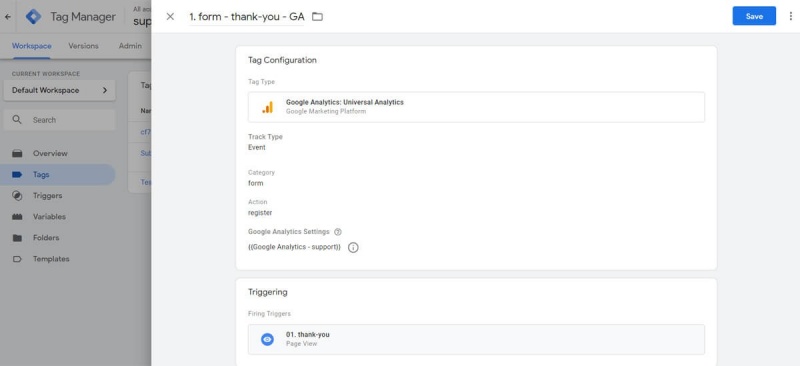
Tại menu bên trái nhấp chọn Tag > chọn New
Tag configuration: chọn Universal Analytics
- Track type: Event
- Category: form
- Action: register
- Google Analytics setting: chọn biến Google Analytics mà bạn đã cài đặt trước đó
Triggering: nhấp vào và chọn Trigger mà bạn vừa tạo ở bước 1
Đừng quên nhấn Submit và Publish để hệ thống ghi nhận các thao tác vừa thực hiện nhé.
Bước 3. Tạo Goal trong Google Analytics
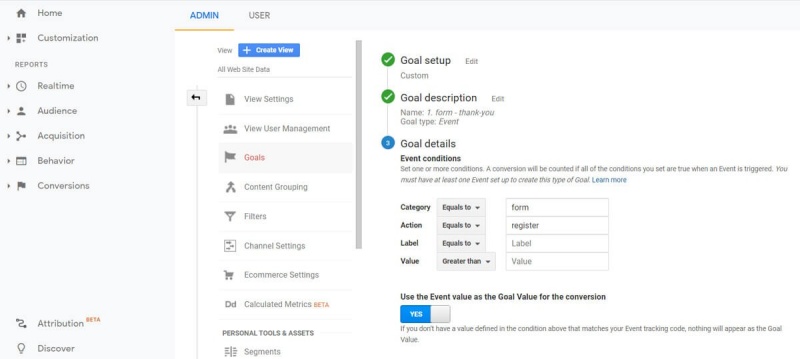
Truy cập tài khoản Google Analytics > nhấp Admin > chọn New Goal để tạo mục tiêu mới
Goal setup: custom
Goal description:
- Name: đặt tên cho Goal
- Type: Event
Goal details
- Category: form
- Action: register
Sau khi điền những thông số trên, nhấn Save để lưu lại Goal. Vậy là bạn đã hoàn thành tracking form bằng Google Tag Manager loại trang thank-you.
Đối với loại form trang thank-you nói trên, nhà quảng cáo có thể tracking trực tiếp trên tài khoản Google Analytics mà không cần phải thông qua Google Tag Manager.
2. Tracking form bằng Google Tag Manager loại kích hoạt sự kiện điền form
Giả sử sau khi điền form đăng ký và website trả về thông báo xác nhận đã đăng ký thành công ngay trên chính trang đó mà không điều hướng sang trang URL mới thì nhà quảng cáo có thể tracking sự kiện này bằng cách sử dụng đoạn mã ghi nhận sự kiện formSubmit
Để tracking sự kiện điền form bằng Google Tag Manager dạng này, nhà quảng cáo thực hiện theo các bước sau:
Bước 1. Tạo thẻ Custom HTML xác nhận sự kiện điền form
Sử dụng đoạn code dưới đây để tạo thẻ tracking form
<script>
var xm = 0;
var myVar = setInterval(function() {
if (jQuery(' .frm_message:contains(Your responses were successfully submitted. Thank you!)').length > 0) {
if (xm == 0) {
dataLayer.push({'event':'formSubmit'});
xm = 1;
}
clearInterval(myVar);
}
}, 1500)
</script>Bước 2. Tạo trình kích hoạt Custom Event để bắt sự kiện điền form
Bước 3. Tạo thẻ theo dõi sự kiện mới vừa tạo ở bước 2
Bước 4. Tạo Goal ghi nhận sự kiện trong Google Analytics
Bước 5. Kiểm tra sự kiện đã hoạt động thành công chưa
Đối với dạng tracking này, nhà quảng cáo cần chú ý đến cách lấy thẻ Class để gán vào đoạn code ở bước 1. Mỗi website sẽ có mã Class và câu thông báo xác nhận sau khi người dùng đăng ký khác nhau, do vậy nếu lấy sai thông tin thì hệ thống sẽ không kích hoạt sự kiện và ghi nhận kết quả.
3. Tracking form bằng Google Tag Manager loại kích hoạt Element Visibility
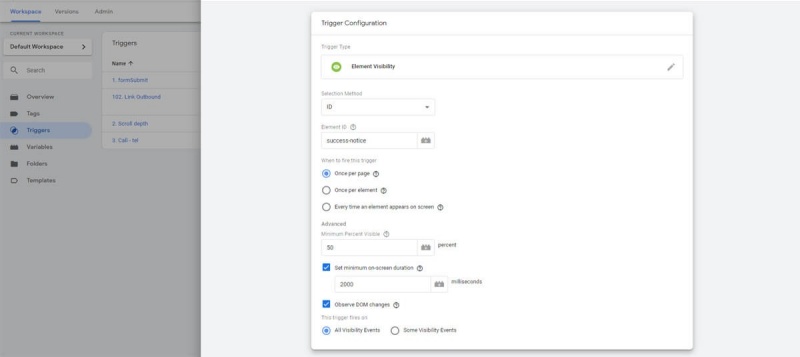
Tương tự như loại tracking số 2 ở trên, nhà quảng cáo có thể sử dụng loại tracking Element Visibility khi kết quả trả về sau khi gửi form đăng ký là thông báo xác nhận đã gửi form thành công và không điều hướng về URL khác, tuy nhiên phần tử cần tracking hiển thị đã tải ngầm bên trong code của website và nếu dùng loại tracking số 2 sẽ không cho ra kết quả. Trong tình huống này, nhà quảng cáo có thể sử dụng hình thức tracking form bằng Google Tag Manager loại kích hoạt Element Visibility.
Để tracking dạng Element Visibility cần thực hiện 5 bước như sau:
Bước 1. Tạo trình kích hoạt trong Tag Manager
Bước 2. Tạo thẻ và liên kết với trình kích hoạt
Bước 3. Kiểm tra thẻ đã hoạt động chưa
Bước 4. Tạo Goal liên kết với Google Analytics
Bước 5. Kiểm tra mục tiêu thành công chưa trên Google Analytics
Theo digimatter
Bài viết liên quan:
- Hướng dẫn cách thiết lập Google Tag Manager trong WordPress
- 3 bước thiết lập User ID trong Google Analytics
- Cách cài đặt Google analytics và phân đoạn dữ liệu
Giải pháp Content Marketing & Digital Marketing giúp doanh nghiệp Dẫn đầu ngành hàng
ONESE – Nhà Máy Sản Xuất Nội Dung Chuyển Đổi Bán Hàng với phương pháp tiếp thị hiệu quả bằng Inbound Marketing – Giúp doanh nghiệp sản xuất nội dung hấp dẫn, thu hút khách hàng qua việc phân phối nội dung đúng kênh. Tối ưu các nền tảng tiếp thị trực tuyến sẵn có.
